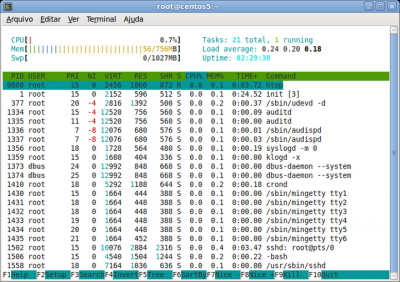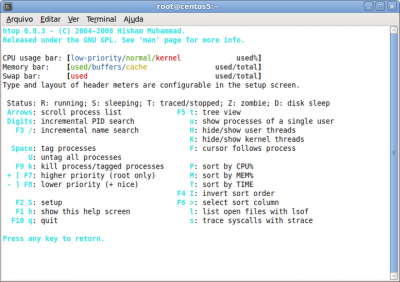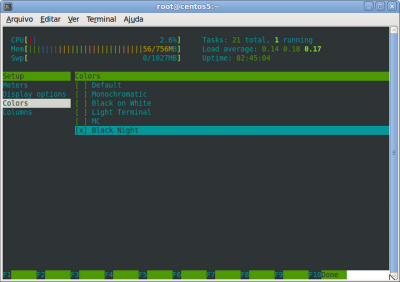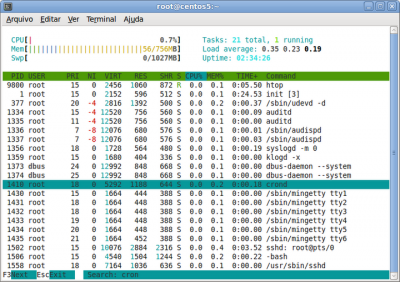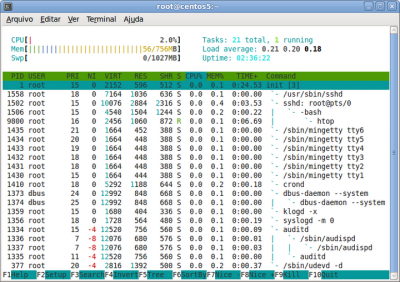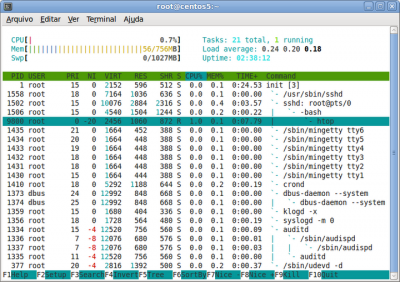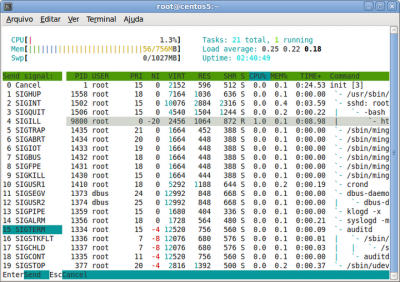Monitorando processos no Linux com o Htop
O Htop é um avançado sistema interativo visualizador de processos. Escrito para Linux, o Htop mostra uma lista frequentemente atualizada de processos que rodam no computador, e utiliza-se de cores para facilitar a leitura de informações sobre o processador, swap, status da memória entre outros.
[ Hits: 105.013 ]
Por: Perfil removido em 07/07/2010
Conhecendo algumas funcionalidades do Htop
F1 Help
No botão F1 Help, há um guia rápido de utilização, mostrando às principais convenções do programa:F2 Setup
No botão F2 Setup, uma série de ajustes podem ser feitos, organizar métricas, aumentar o nível de detalhamento dos gráficos da CPU, escolher temas, adicionar colunas à lista de processos e muito mais:F3 Search
No botão F3 Search, podemos buscar por um processo na lista de programas em execução. No exemplo, buscamos pelo crond:F5 Tree
No botão F5 Tree, podemos organizar os processos em árvores, separando processos-pais e processos-filhos por ramificações:F7 e F8 Nice -/+
Com os botões F7 Nice - e F8 Nice + podemos ajustar a prioridade de execução de um processo, basta mantermos a seleção sobre o processo desejado e então ajustar seu valor de renice:F9 Kill
Para matar um processo, basta selecionar um processo na lista e pressionar ou acionar o botão F9 Kill, e então escolher qual signal enviar ao processo e pressionar ENTER:2. Instalando o Htop
3. Conhecendo algumas funcionalidades do Htop
4. Conclusão
Top 10 melhores jogos FPS para Linux
Sistemas de arquivos EXT3 e ReiserFS no GNU/Linux
Asterisk com PostgreSQL e unixodbc
Atualizando do Slackware 9 para 10.0
JDK 6 + Eclipse 3.2 + NetBeans 5.5
Instalando e configurando o OpenSolaris 2008.5
Kolourpaint - Um editor gráfico muito útil
Atualizando o Ubuntu 8.10 para 9.04 na mão
Amigo aproveitando... sabe se no top existe a opção de pesquisa de processos como no htop?
Olá Diego (dfsantos),
Não encontrei nada nativo que execute esse tipo de ação, no entanto você pode mesclar a utilização do top ao grep, por exemplo, além de que o manual (man top) também sugere vários métodos de saída de dados para uma visualização mais 'humana' dos processos.
Um abraço,
Leandro Toledo de Souza
www.leandrotoledo.com.br
Só por curiosidade, reparando em sua imagem.
Essa máquina tem um processador de 16 núcleos?
e algum dia chegaram utilizar algo dessa swp(24gb)?hehe
Abraço.
No meu caso que estou usando o redhat linux 6.6 Santiago instalação padrão, não quis instalar tudo conforme no artigo pois achei que ia colocar muita coisa algo em torno de 280mb de pacotes sei la de que... dai fiz assim:
Apos descompactar tentei rodar o ./configure e reclamou de umas coisas e precisei só instalar esses:
[root@srv ~]# yum install gcc
[root@srv ~]# yum install ncurses-devel
depois rodei o ./configure
make
make install
e instalou corretamente.
At;
Patrocínio
Destaques
Artigos
Modo Simples de Baixar e Usar o bash-completion
Monitorando o Preço do Bitcoin ou sua Cripto Favorita em Tempo Real com um Widget Flutuante
Dicas
fusermount3 no Ubuntu 25.10 - mantenha o perfil do AppArmor
[Resolvido] dlopen(): error loading libfuse.so.2 AppImages require FUSE to run.
Criação de diretórios e aplicação de restrições de acesso no Linux
Tópicos
Debian Stable travado em atualizações: dist-upgrade não resolve (2)
Como você configura seu GNOME? Eu faço assim... (5)
Aderencia a Obsolencia Programada. (13)
Top 10 do mês
-

Xerxes
1° lugar - 107.168 pts -

Fábio Berbert de Paula
2° lugar - 70.638 pts -

Mauricio Ferrari
3° lugar - 22.415 pts -

Alberto Federman Neto.
4° lugar - 20.053 pts -

edps
5° lugar - 19.557 pts -

Buckminster
6° lugar - 19.234 pts -

Andre (pinduvoz)
7° lugar - 18.829 pts -

Daniel Lara Souza
8° lugar - 19.126 pts -

Alessandro de Oliveira Faria (A.K.A. CABELO)
9° lugar - 17.276 pts -

Diego Mendes Rodrigues
10° lugar - 14.933 pts